| 일 | 월 | 화 | 수 | 목 | 금 | 토 |
|---|---|---|---|---|---|---|
| 1 | 2 | 3 | ||||
| 4 | 5 | 6 | 7 | 8 | 9 | 10 |
| 11 | 12 | 13 | 14 | 15 | 16 | 17 |
| 18 | 19 | 20 | 21 | 22 | 23 | 24 |
| 25 | 26 | 27 | 28 | 29 | 30 | 31 |
- 깃
- Windows11
- 파워포인트
- 안드로이드
- 윈도우10
- pandas
- matlab
- Android
- 파이썬3
- office
- 엑셀
- win32com
- Excel
- Windows10
- 아웃룩
- python3
- windows
- 윈도우11
- pyqt5
- VBA
- git
- 문자열
- 파이썬
- Outlook
- pythongui
- 파이썬GUI
- 비주얼베이직
- python
- html
- 오피스
Appia의 IT세상
[윈도우10, windows10] 안드로이드 에뮬레이터 블루스택(BlueStacks) 설치하기 본문
[윈도우10, windows10] 안드로이드 에뮬레이터 블루스택(BlueStacks) 설치하기
Appia 2021. 7. 22. 06:38[윈도우10, windows10] 안드로이드 에뮬레이터 블루스택(BlueStacks) 설치하기

이전에 핸드폰 게임에 몰두했던 적이 있습니다. 종종, 그런 류의 게임을 하다보면, 부케릭을 만들어야 하는 경우도 존재합니다. 그럴경우에 많은 시도를 하게 됩니다. 저의 경우, 에뮬레이터를 통해서 그러한 부분들을 해결하였습니다. 그래서 이번 포스팅은 에뮬레이터중에 많이 사용하는 블루스택(BlueStacks) 을 설치하는 방법에 대해서 이야기를 해보고자 합니다.
먼저, 다음 보이는 링크를 클릭하여 들어가 주시길 바랍니다.
https://www.bluestacks.com/ko/index.html
BlueStacks – PC 및 Mac 용 가장 빠른 Android 에뮬레이터 | 100 % 안전하게 무료로 이용
세계에서 가장 인기 있고 안전한 Windows 및 Mac 용 Android 에뮬레이터 BlueStacks로 가장 빠른 게임 성능을 무료로 이용하세요. 5억 명 이상의 게이머가 이미 플레이하고 있습니다.
www.bluestacks.com
위의 링크를 들어가시면 다음과 같은 화면이 나타날 것입니다. 여기에서, 가운데 보이는 블루스택5 다운로드 부분을 클릭하여 주시길 바랍니다. 물론, 원하시는 버전이 있으시다면, 가운데 바로 밑에 있는 "모든 버전" 부분을 클릭하여 주시길 바랍니다.

위에서 다운로드 부분을 클릭하시면 블루스택(BlueStacks)설치 파일이 다운로드 됩니다. 그럼 좌측 하단에 있는 부분을 클릭하여 설치를 진행하여 주시길 바랍니다.
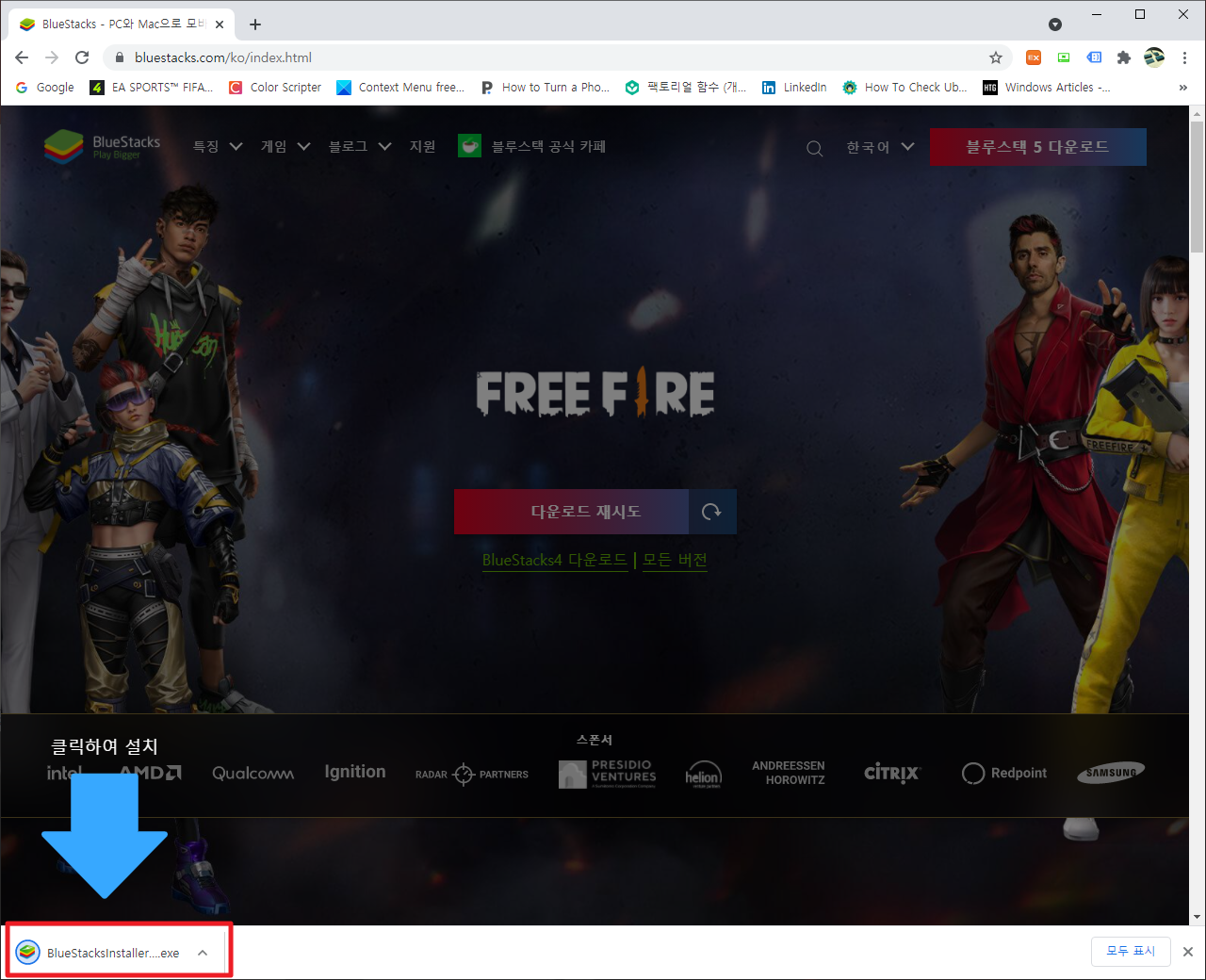
그럼 위에서 다운로드 받은 부분을 실행하시면 다음과 같은 화면이 나타날 것입니다. 여기에서 보시는 부분과 같이 [지금 설치]부분을 클릭하여 주시길 바랍니다.

그럼 추가적으로 필요로 하는 부분들에 대해서 다운로드를 실행하고, 설치를 진행합니다.

그럼 후에, 실행되면 다음과 같은 화면이 나타나면서 실행이 됩니다.

이와 같은 방법으로 안드로이드 에뮬레이터인 블루스택(BlueStacks)을 실행할 수 있습니다.
안드로이드(Android) 삼성(Samsung) 갤럭시S21울트라 언박싱
안드로이드(Android) 삼성(Samsung) 갤럭시S21울트라 언박싱
안드로이드(Android) 삼성(Samsung) 갤럭시S21울트라 언박싱 오래 기간동안 아이폰X를 사용했었습니다. 그동안 나에게 편안한을 주었고, 모두 기타 악세사리(에어팟, 애플워치)등이 아이폰을 맞춰
appia.tistory.com
이번 포스팅에서는 [윈도우10, windows10] 안드로이드 에뮬레이터 블루스택(BlueStacks) 설치하기라는 주제로 간단히 포스팅을 해봤습니다. 이 부분을 통해서 다양한 시도 및 테스트등을 할 수 있습니다. 혹 궁금하신 점이나 문의 사항이 있으시면 언제든지 댓글 및 방명록에 글 남겨주시길 바랍니다. 감사합니다.
'IT_OS_ETC.. > [OS]Windows10&11' 카테고리의 다른 글
| [윈도우10]IP주소(IP Address) 확인하기 (0) | 2021.08.09 |
|---|---|
| [윈도우10]구글 설정 백업 및 복원하기 (0) | 2021.08.03 |
| 노트패드++(NotePad++)에서 Text 비교하기 - Compare플로그인 (0) | 2021.07.04 |
| [윈도우10, windows10] 배치 스크립트 (Batch script)/ Echo문 활용하기 (0) | 2021.07.01 |
| [윈도우10, windows10] 배치 스크립트 (Batch script)/ BAT파일 만들기 (0) | 2021.06.28 |





